Programmation, les applications nomades
Mis à jour le dimanche 4 octobre 2020 , par
Bonjour,
cette semaine, nous allons aborder les applications nomades. Si l’on souhaite se mettre au sport, comment peut-on, à la maison, visualiser le nombre de mouvements sportifs effectués ? Il nous faudrait un accompagnement sportif personnel pour mesurer les exercices réalisés par séance et contribuer à notre motivation.
Lors de l’utilisation de l’haltère, le sportif va modifier la vitesse de celle-ci. La détection d’un changement de vitesse s’effectue grâce à un composant qui s’appelle un accéléromètre (ou capteur d’accélération). On en trouve dans les smartphones, les drones, les montres connectées ou encore les manettes de jeux vidéo.

Le capteur accéléromètre est intégré dans la carte de programmation micro:bit.
Nous aborderons dans ce sujet :
- Ecrire, mettre au point et exécuter un programme
- Les applications nomades
- Notions d’algorithme et de programme
- Notion de variable informatique
- Déclenchement d’une action par un événement, séquences d’instructions, boucles, instructions conditionnelles
- Systèmes embarqués
- Capteur, actionneur, interface
- Analyser le fonctionnement et la structure d’un objet (chaine d’information)
- Imaginer, concevoir et programmer des applications informatiques nomades.
Travail à faire : 1er programme microbit
- Visionner la vidéo à l’adresse : https://www.lumni.fr/video/programmation-dune-application-nomade
- Télécharger et consulter le support de cours au format pdf (en bas de la page), suivre les explications ...
- Ouvrir l’éditeur de programmation Make code
- Ajouter l’extension bluetooth à l’adresse : https://github.com/LaboratoryForPlayfulComputation/pxt-blockytalkyBLE
- Réaliser le programme
- Déposer sur Moodle dans le dossier Technologie / Classe de 3e / Projet haltere connectée / Programmation.
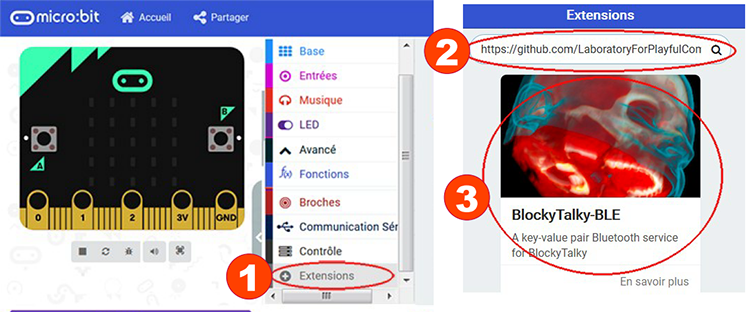
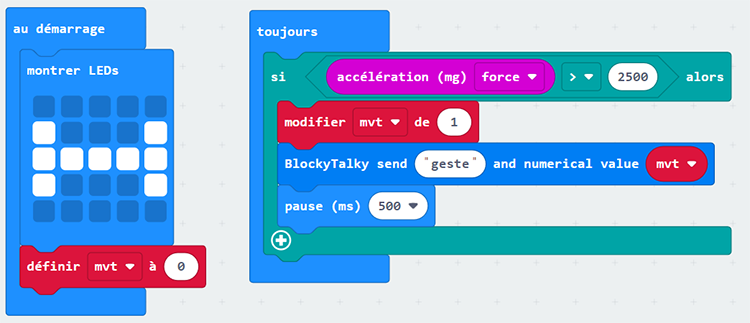
Travail à faire : 2e programme App Inventor
- Télécharger le fichier programme aia
-
Télécharger l’image png

- Aller sur le site App Inventor http://code.appinventor.mit.edu/
- Connexion sans création de compte (cliquer sur le bouton "Continue Without of Account" et note code donné !!!)
- Télécharger le programme aia
- Modifier le programme selon la vidéo et le tutoriel ci-dessous.
- Tester, exporte le programme au format aia
- Déposer les fichiers programmes générés dans moodle dans Technologie / Classe de 3e / Projet haltere connectée / Programmation.
Documents joints
Support de cours version pdf
PDF - 3 Mio
Tutoriel pour réaliser le programme App Inventor
PDF - 1.6 Mio
Dans la même rubrique
Les matériaux, le cycle de vie d’un produit
Bonjour, nous allons aujourd’hui nous intéresser aux matériaux et à leurs caractéristiques. (…)
4 septembre 2020

